Como instalar y configurar JDK (JAVA)
Hola que tal amigos este será la primera lección de java y aprenderemos los siguiente:
- JDK
- JAVA
- Alcance
- Descargar JDK
- Instalación y configuración de JDK
- Comprobación de instalación correcta JDK JAVA
Class 1 JAVA
1. JDK
JDK significa Java Development Kit que es el conjunto de herramientas que debemos tener instaladas y configuradas en nuestro equipo de computo para poder trabajar con JAVA.
2. JAVA
Primero que nada java es uno de los lenguajes de programación mas usados en la actualidad y en el cual podemos desarrollar aplicaciones o programas sencillos así como complejos, mucho de lo que se ha desarrollado, esta inicialmente construido en java ya que es una programación que se adapta a cualquier plataforma, Linux, Windows, Mac, android, etc..
3. ALCANCE
Solo para que se den una idea de todo lo que podemos lograr con java, deben saber que algunas cosas importantes han iniciado en java, como por ejemplo el famoso juego de Minecraft, el programa OpenOffice, también el popular sistema Android y muchos mas que usamos a diario y no imaginamos que se han construido en este lenguaje de programación Java.
4. DESCARGAR JDK
Para descargar JDK solo necesitas ir al sitio oficial de ORACLE que es quien se encarga de JAVA actualmente, el cual nos brinda actualizaciones para poder trabajar de una mejor manera en java
Primero accedemos al sitio https://www.oracle.com/technetwork/java/javase/downloads/jdk8-downloads-2133151.htm
Una vez en el sitio web nos mostrara lo siguiente
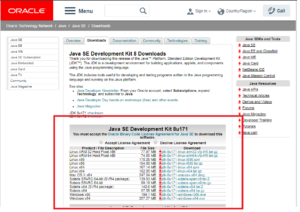
En la primera parte como se muestra arriba vamos a buscar la versión de windows, solaris, mac o linux que tenemos y dependiendo el sistema operativo de 64 bits o 86bits (32bits) vamos proceder, pero antes de iniciar la descarga debemos aceptar la licencia(1) y después solo damos click en la versión de sistema que tenemos(2).
Una vez dando click(2) se descargara automaticamente.
5. INSTALACIÓN Y CONFIGURACIÓN DE JDK
Una vez descargado el JDK procederemos a instalar dando click derecho en el archivo e instalar como administrador
Lo que procede es, solo dar siguiente, siguiente, como una instalación normal sin cambiar nada y terminar normal la instalación.


Ya terminado el proceso de instalación procederemos a Configurar nuestro equipo para usar JDK ya que aun cuando esta instalado no podremos usar nada si no configuramos la pc para reconocer las herramientas de JAVA
Lo primero es ir a la carpeta que se instalo de java, la ruta en nuestro equipo podria ser de la siguiente manera primero vamos a la Unidad C, Archivos de Programas, JAVA, Jdk, bin.
En esta carpeta bin, están todas las herramientas que necesitamos para poder implementar java ahora lo que tenemos que hacer es copiar la dirección de la carpeta, debe verse algo así
C:\Program Files\Java\Jdk\bin
Procedemos abrir Panel de Control, Sistema y Seguridad, Sistema, Configuración avanzada del Sistema, aquí nos abrirá la siguiente ventana y damos click en Variables de Entorno

Al ir a variables de entorno nos muestra otra ventana en la cual aremos lo siguiente, primero localizamos en el apartado de variables de sistema la variable PATH entonces la seleccionamos y vamos a EDITAR aquí nos muestra otra ventana y en la parte de valor de la variable vamos al final de la linea y exactamente al final sin borrar nada escribimos punto y como (;) y pegamos el link que copiamos con la dirección de la carpeta bin para que el sistema reconozca la carpeta de java, entonces después de copiar eso damos aceptar, aceptar y aceptar. cerramos todo y listo!
6. COMPROBACIÓN DE INSTALACIÓN CORRECTA JDK JAVA
Una vez terminado todo lo anterior nuestro JDK ya esta totalmente configurado en nuestro equipo para usar java.
Para comprobar que nuestro equipo esta bien configurado solo necesitamos abrir nuestra Terminal o símbolo de sistema (CMD) y escribir JAVA entonces dar Enter y nos mostrara una serie de comando para usar en java, así estamos seguros que nuestro sistema esta 100% configurado para usar JAVA.
Video de Todo el proceso:
….
Preguntas? Comenta estoy para ayudarte.
- actualizacion de whatsapp plus v18.40 abril 2025
- Descargar WhatsApp plus versión 18.30
- Reparar repositorios de centos 7 cuando no se puede actualizar
- Descargar WhatsApp Plus Pro v18.20 Última versión
- Tarjetas de crédito digitales: Integración con inteligencia artificial para una experiencia personalizada
- Activando offices 2019 – Full




